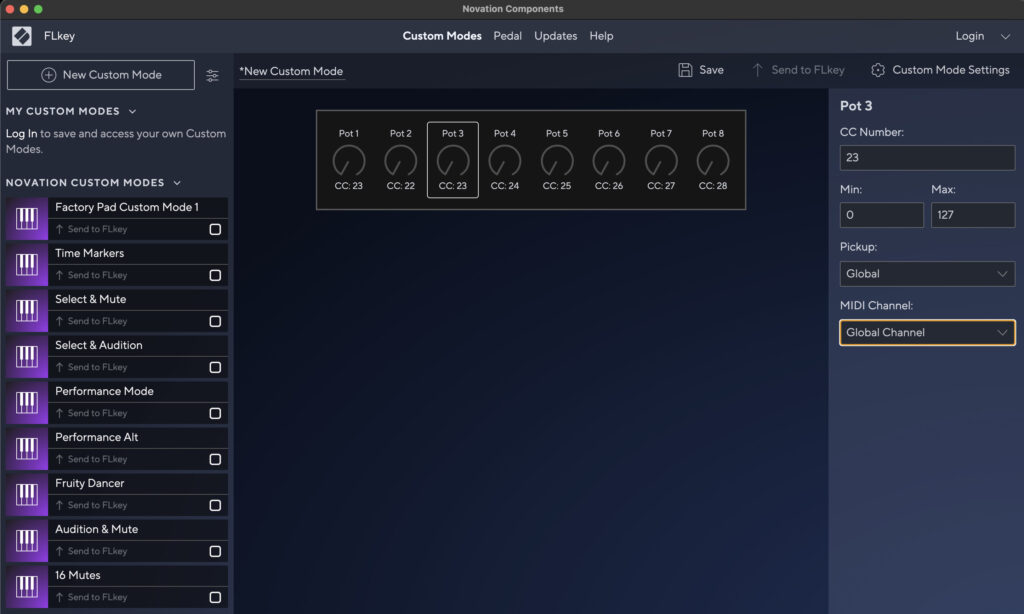Praxis
Installation und Konfiguration
Mit der aktuellen Version von FL Studio (20.9.2 oder neuer) ist der Controller ohne weitere Konfigurationen einsatzbereit. Den Download der aktuellen FL Studio Version für Windows und macOS ist auf der Image-Line-Website zu finden. Nach der Registrierung des Controllers im Novation Account wird eine Lizenznummer für die FL Studio Producer Edition generiert, die dann für sechs Monate verwendet werden kann.
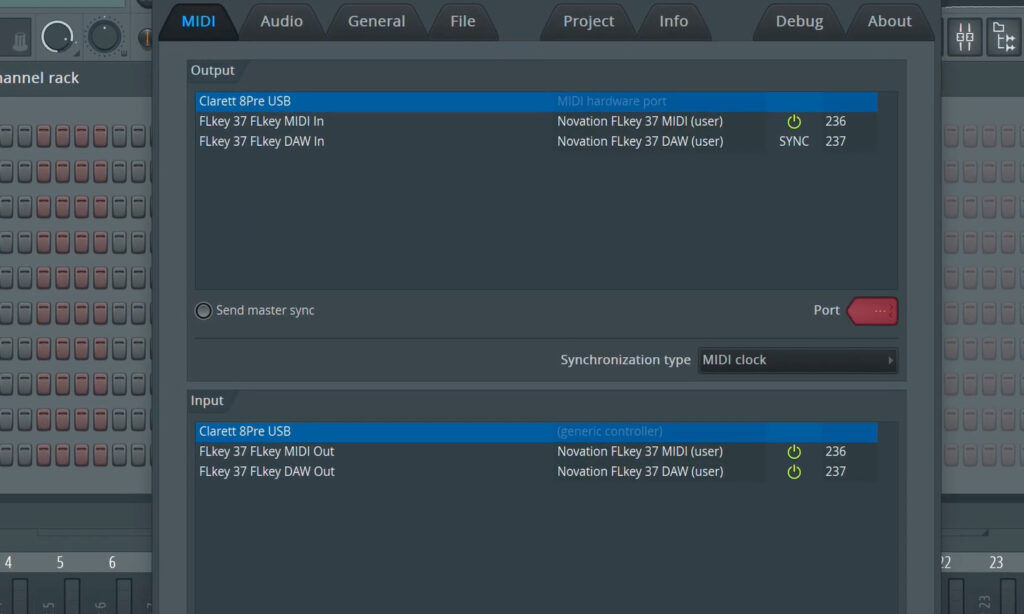
Für den Controller selbst ist keine gesonderte Installation erforderlich. Sollte der Controller nicht automatisch in FL Studio erkannt werden, lässt sich die Konfiguration in den MIDI Settings der DAW manuell nachholen, in welchen die gleichen Einstellungen wie in folgender Abbildung gewählt werden.
Plugin-, Channel Rack- und Mixer-Steuerung
Die Pads und Regler des Novation FLkey 37 nehmen je nach Modus unterschiedliche Funktionen an. Über und unter den Pads befinden sich entsprechende Aufdrucke auf der Bedienoberfläche. Via Shift Button und eines der oberen oder unteren Pads sind die Funktionen der Pads und Regler änderbar. Mit den Reglern können so wahlweise Plugin-Parameter, Volume und Panorama des Channel Racks und des Mixers oder mittels „Custom Mode“ selbst definierte Parameter bedient werden. Da es sich bei den Reglern nicht um Endlosdrehregler, sondern um Potis handelt, muss man die Werte „abholen“, was ungewollte Parametersprünge mit sich bringen kann – das haben Potis bei MIDI-Controllern aber nun mal so an sich.

Die Parameter des Channel Racks und des Mixers sind problemlos fernsteuerbar. Und durch rote Markierungen in FL Studio erhält man einen guten Überblick, auf welchen Softwareparameter ein Regler zugewiesen ist. Auch die Plugin-Parameter sind bereits fertig gemappt. Ernüchternd ist aber, dass nur die Stock-Plugins, sprich die Onboard-Klangerzeuger von FL Studio bedienbar sind. Dritthersteller-Plugins sind ohne eigene Zuweisungen nicht fernsteuerbar. Das Gleiche gilt auch für das Durchskippen von Sound-Presets.
Programmieren des Step Sequencers im Channel Rack
Die Programmierung am Novation FLkey 37 ist intuitiv gelöst und wirkt vertraut – allerdings hatte ich in den letzten Jahren mit sämtlichen Novation Circuit Modellen und Launchkeys Bekanntschaft gemacht – deren Sequencer Workflow ist sehr ähnlich. Doch auch Neulinge werden ganz sicher schnell amtliche Grooves damit schrauben können. Denn mit der Step-Programmierung kann man nichts falsch machen. Standardmäßig werden die ersten 16 Steps genutzt. Mit den Page Tastern lassen sich jeweils weitere 16 hinzufügen. Mittels Note Repeat lassen sich die Beats im Handumdrehen mit Fill-Ins ergänzen.

Mit den Buttons neben den Pads lassen sich die Slots des Channel Racks wechseln. Dadurch bleibt man fokussiert bei der Programmierung und braucht zwischendurch nicht zur Computer-Maus zu greifen. Praktisch ist auch, dass man zusätzlich die Funktionen des FL Studio Graph Editor nutzen kann. Dazu hält man lediglich die gewünschten Steps gedrückt und verändert anschließend mit den Reglern entsprechende Werte wie Note Pitch, Velocity, Release, Fine Pitch, Panning, Modulation X/Y und Shift. So lassen sich sehr lebendige Beats entwickeln. Über die Tastatur können die Samples auch chromatisch bzw. mit vorgegebenen Skalen in den Step-Sequencer eingespielt werden. Leider gibt es keine Möglichkeit direkt am Controller weitere Pattern hinzuzufügen bzw. einen bestehenden zu duplizieren.

Chords und Scales
Zum Triggern von Akkorden hält das Novation FLkey 37 mehrere Optionen bereit. Mit den Pads lassen sich vorgegebene Scale Chords oder auch selbst definierbare User Chords triggern. Vorgegebene Akkorde gibt es nur für die Pads, nicht aber für die Tastatur. Um Akkorde über die Tastatur zu spielen, muss man diese vorher selbst definieren. Dazu hält man ganz einfach den Fixed Chord Button gedrückt und spielt die gewünschten Intervalle. Anschließend können mit nur einer Taste selbst definierte Akkorde getriggert werden. Das Schöne ist, dass diese Funktion in der Hardware verankert ist und sich somit auch Hardware-Klangerzeuger damit ansteuern lassen.
Auch die Auswahl von vorgegeben Tonleitern ist simpel gehalten: Mit einer Taste auf der Klaviatur wird der Grundton ausgewählt, die Tonleiter wird über die Pads ausgesucht. Zur Verfügung stehen Minor, Major, Dorian, Mixolydian, Phrygian, Harmonic Minor, Minor Pentaton und Major Pentaton. In Kombination mit den vorgegebenen Akkorden bzw. selbst definierbaren „User Chords“ baut man sich schöne Akkordfolgen. Sehr praktisch ist auch, dass man die Akkorde auf den Pads und gleichzeitig Melodien auf der Tastatur spielen kann. So gelangt man schnell zu harmonisch klingenden Grundbausteinen für seine Beats.
Components App
In der Novation Components App bzw. der Browser-Variante werden die Regler und Pads programmiert, welche sich als Custom Mode abspeichern und direkt am Controller aufrufen lassen. Änderbar sind pro Pad und Regler die anzusteuernden MIDI-Kanäle, CC-Werte und Program Change Messages.